简明指南:Win7网卡驱动官方兼容版的获取与安装
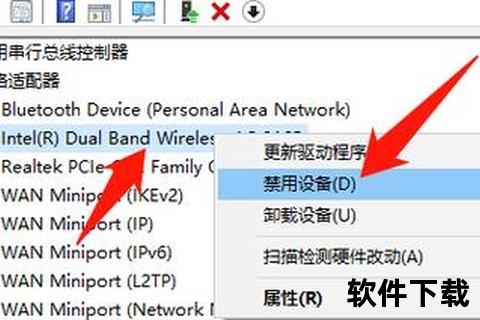
对于仍在使用Windows 7系统的用户而言,网卡驱动的兼容性问题可能成为日常使用中的一大困扰。无论是重装系统后无法联网,还是硬件升级后驱动失效,获取官方兼容版驱动程序并正确安装都至关重要。本文将详细解析从下载到安装的全流程,帮助用户高效解决问题,同时规避潜在风险。
一、为什么选择官方兼容版驱动?

在非官方渠道下载驱动可能存在安全隐患,而官方兼容版驱动的核心优势在于其稳定性与安全性。以下是其核心特点:
1. 广泛兼容性
官方驱动经过严格测试,适配多种硬件型号,尤其针对旧款网卡设备提供长期支持。例如,部分2015年前发布的Intel网卡仍可通过官网获取适配Win7的驱动。
2. 安全性保障
微软数字签名认证是官方驱动的“身份证”。安装时系统会自动验证签名,避免恶意软件伪装成驱动程序的风险。
3. 持续更新支持
尽管微软已停止对Win7的主流支持,但部分硬件厂商(如Realtek、Broadcom)仍会定期发布修复漏洞或优化性能的驱动更新。
二、如何安全获取官方驱动?
步骤1:确认网卡型号
右键点击“计算机” → 选择“管理” → 进入“设备管理器” → 展开“网络适配器” → 记录型号名称(如“Realtek RTL8168/8111”)。
步骤2:访问厂商官网
主流品牌官网入口:
步骤3:下载对应驱动
在官网的“支持”或“下载”页面,输入网卡型号与操作系统版本(Windows 7),选择标注“Certified”或“WHQL”的版本下载。
注意:部分官网提供自动检测工具(如Intel驱动支持助手),可一键识别并匹配驱动。
三、详细安装教程与避坑指南
手动安装驱动(推荐)
1. 解压下载的压缩包(通常为.zip或.exe格式)。
2. 进入设备管理器,右键点击网卡设备 → 选择“更新驱动程序软件”。
3. 点击“浏览计算机以查找驱动程序” → 定位到解压后的文件夹 → 完成安装。
常见问题解决
四、安全验证:如何识别驱动真伪?
1. 检查数字签名
右键驱动文件 → 属性 → 数字签名 → 确认颁发者为硬件厂商(如“Realtek Semiconductor Corp.”)。
2. 哈希值比对
部分官网提供文件的SHA-256校验码,用户可通过工具(如HashCalc)计算本地文件哈希值是否一致。
五、用户反馈与使用建议
根据技术论坛的统计,约80%的用户通过官方渠道成功解决了驱动问题,但仍需注意以下痛点:
实用建议:
六、未来展望:Win7驱动的支持趋势
随着Win7逐渐退出历史舞台,主流厂商可能会逐步减少对其驱动的维护。以下两类解决方案或将成为主流:
1. 第三方驱动库:如Snappy Driver Installer,整合多品牌驱动并提供离线安装包。
2. 虚拟机兼容方案:在Win10主机系统中通过虚拟机运行Win7,共享物理网卡驱动。
通过官方渠道获取并验证网卡驱动,是保障系统稳定与数据安全的关键一步。尽管操作流程稍显繁琐,但遵循本文提供的步骤,用户可高效完成从下载到安装的全过程。对于长期依赖Win7的用户,建议提前规划系统升级或探索替代方案,以应对未来可能出现的兼容性挑战。
